Kysymys
Ongelma: Kuinka korjata puuttuvat valokuvat -kuvake Creators-päivityksen jälkeen?
Moi kaverit. Olen päivittänyt Creators Update -päivitykseen ja huomasin kuvakkeiden oudon ulkonäön. Kuvia ja valokuvia joko puuttuu kuvakkeesta tai se on oletusarvoinen Windowsin kuvakekuva, jos ymmärrät mitä tarkoitan. Oletuskatseluohjelma on sisäänrakennettu valokuvat ap. Voisitko ystävällisesti kertoa mistä kenkä puristaa??
Ratkaistu vastaus
Puuttuvat työpöydän tai valokuvakuvakkeet on monien Windows 10 -käyttäjien kohtaama ongelma. Vaikka siitä on raportoitu ensimmäisen kerran Windows 10 -käyttöjärjestelmän käyttöönoton yhteydessä vuonna 2015, siitä tuli valtava ongelma Creators Update -päivityksen, eli Windows 10 -version 1703, julkaisemisen myötä. Jokainen uusi Windows-versio sisältää monia parannuksia ja innovaatioita, mukaan lukien suojaus, sovellukset, teemat, asetukset ja niin edelleen. Valitettavasti, mutta vikoja ja virheitä tulee niiden rinnalle. Yleensä Microsoft tunnistaa ongelmat nopeasti julkaisemalla korjaustiedostoja ja uusia päivityksiä, mutta jotkin viat, mukaan lukien puuttuvat valokuva- ja kuvakuvakkeet, jäävät ratkaisematta pidemmän aikaa.
Windowsin kuvakkeet on tarkoitettu edustamaan tiedostoja, ohjelmia, asetuksia ja muita järjestelmän osia. Kuvakkeet auttavat ihmisiä navigoimaan järjestelmässä, koska heidän ei tarvitse lukea tiedoston nimeä tietääkseen, onko kyseessä Word-asiakirja, kuva, valokuva vai verkkosivun pikakuvake. Siksi minkä tahansa tiedoston puuttuva oletuskuvake voi olla todella ärsyttävä ongelma. Jos et näe mitään kuvaketta työpöydälläsi, katso Tämä postaus löytääksesi korjauksia. Jos tietokoneesi kuvakevirhe kuitenkin rajoittuu valokuviin ja muihin kuviin, katso alla olevat korjaukset.
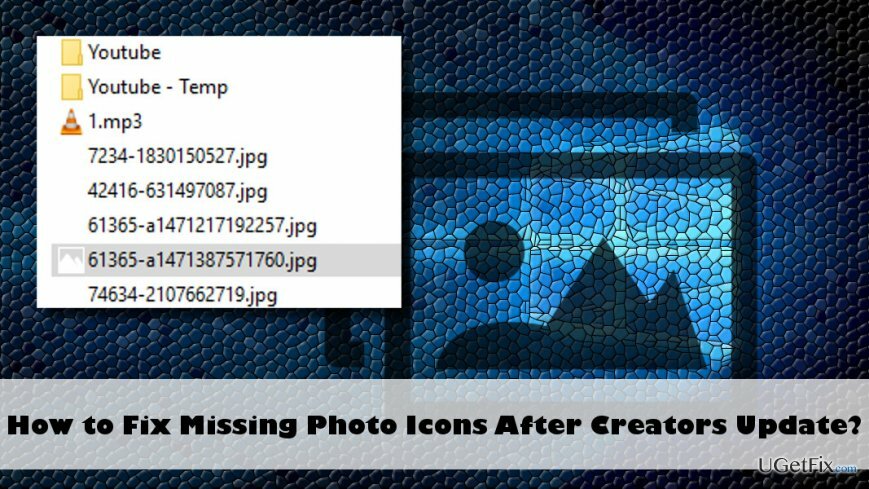
Puuttuvien kuvien kuvakkeen korjaaminen luojien päivityksen jälkeen
Vioittuneen järjestelmän korjaamiseksi sinun on ostettava lisensoitu versio Reimage Reimage.
Vioittuneet tai puuttuvat oletuskuvakkeet voivat ilmetä virustartunnan jälkeen. Se on hyvin yleinen ongelma, joten suosittelemme, että skannaat järjestelmän ReimageMac-pesukone X9 tai muu haittaohjelmien torjuntatyökalu haittaohjelmien varalta. Jos se havaitsee nolla ongelmaa tietokoneellasi, yritä suorittaa seuraavat vaiheet:
- Paina "Windows-näppäintä" ja kirjoita "regedit".
- Napsauta hakutuloksia hiiren kakkospainikkeella ja valitse "Suorita järjestelmänvalvojana".
- Napsauta "Kyllä" UAC-ikkunassa.
- Kun rekisterieditori on auki, napsauta "Tiedosto" ja valitse "Vie". Tekemällä tämän luot rekisterin varmuuskopion, joka estää sinua aiheuttamasta vahinkoa järjestelmälle.
- Valitse varmuuskopion sijainti ja kirjoita sen nimi.
- Napsauta "Tallenna".
- Kun olet valmis, siirry kohtaan HKEY_CURRENT_USER\SOFTWARE\Microsoft\Windows\CurrentVersion\Explorer\FileExts\.jpg avain.
- Napsauta hiiren kakkospainikkeella "UserChoice" ja valitse "Permissions".
- Valitse KAIKKI SOVELLUSPAKETIT ALASTA Ryhmät tai käyttäjätunnukset.
- Napsauta "Lisäasetukset".
- Tarkista nyt seuraavat asiat:
Paikallinen tili olisi pitänyt Pääsy, määritetty Aseta arvo, Peritty ei yhtään ja Koskee tätä vain avain.
Järjestelmänvalvojien tili olisi pitänyt Pääsy, määritetty Täysi hallinta, peritty CURRENT_USER\SOFTWARE\Microsoft\Windows\CurrentVersion\Explorer, ja Koskee tätäavain ja aliavaimia. - Jos kaikki on "OK", valitse "Korvaa kaikki aliobjektin käyttöoikeusmerkinnät tämän objektin periytyvillä käyttöoikeuksilla".
- Napsauta "Käytä" ja "OK" tallentaaksesi muutokset.
- Sulje lopuksi Rekisterieditori ja etsi valokuvasovellukset, joista puuttui kuvake. Kaksoisnapsauta sitä.
- Sinun pitäisi nähdä ponnahdusikkuna "Sovelluksen oletusasetus palautettiin" ja kuvakkeen pitäisi palata normaaliksi.
Korjaa virheet automaattisesti
ugetfix.com-tiimi yrittää tehdä parhaansa auttaakseen käyttäjiä löytämään parhaat ratkaisut virheiden poistamiseen. Jos et halua kamppailla manuaalisten korjaustekniikoiden kanssa, käytä automaattista ohjelmistoa. Kaikki suositellut tuotteet ovat ammattilaistemme testaamia ja hyväksymiä. Alla on lueteltu työkalut, joita voit käyttää virheen korjaamiseen:
Tarjous
tee se nyt!
Lataa FixOnnellisuus
Takuu
tee se nyt!
Lataa FixOnnellisuus
Takuu
Jos et onnistunut korjaamaan virhettäsi Reimagen avulla, ota yhteyttä tukitiimiimme saadaksesi apua. Ole hyvä ja kerro meille kaikki tiedot, jotka mielestäsi meidän pitäisi tietää ongelmastasi.
Tämä patentoitu korjausprosessi käyttää 25 miljoonan komponentin tietokantaa, jotka voivat korvata käyttäjän tietokoneelta vaurioituneen tai puuttuvan tiedoston.
Vioittuneen järjestelmän korjaamiseksi sinun on ostettava lisensoitu versio Reimage haittaohjelmien poistotyökalu.

Pysyäksesi täysin nimettömänä ja estääksesi Internet-palveluntarjoajan ja hallitusta vakoilulta sinun pitäisi työllistää Yksityinen Internet-yhteys VPN. Sen avulla voit muodostaa yhteyden Internetiin samalla, kun olet täysin anonyymi salaamalla kaikki tiedot, estää jäljittäjät, mainokset ja haitallisen sisällön. Mikä tärkeintä, lopetat laittomat valvontatoimet, joita NSA ja muut valtion laitokset suorittavat selkäsi takana.
Odottamattomia tilanteita voi tapahtua milloin tahansa tietokoneen käytön aikana: se voi sammua sähkökatkon vuoksi, a Blue Screen of Death (BSoD) voi tapahtua tai satunnaisia Windows-päivityksiä voi tulla koneeseen, kun olit poissa muutamaksi pöytäkirja. Tämän seurauksena koulutehtäväsi, tärkeät asiakirjat ja muut tiedot saattavat kadota. Vastaanottaja toipua kadonneita tiedostoja, voit käyttää Data Recovery Pro – se etsii tiedostojen kopioita, jotka ovat edelleen saatavilla kiintolevylläsi, ja hakee ne nopeasti.